はじめに
PDFファイルは誰もが閲覧できるファイル形式で便利ですが、他のファイル形式の元ファイルから変換したものも多く、その場合は元ファイルを編集・更新するたびに、PDFファイルも新しく作成しなおさなければなりません。
さらには、やりとりしているうちに、同じ元ファイルからバージョンの違う複数のPDFファイルを作成した。またはPDFファイルの方を編集した、という場面もあるかもしれません。
この記事では、Macでバージョンの違うPDFファイルを以下の2つのソフトウェアで:
比較(コンペア)する方法をご紹介します。
ぜひ最後までご覧いただいて、作業効率UPのために活用してくださいね。
目次:
1.PDFelementでPDFファイルを比較する方法
PDFelementはWondershare社の開発する高性能なPDF編集ソフトです。はじめに、PDFelementで複数のPDFファイルを並べて比較する方法をご紹介します。
▼ PDFelement Mac版で、複数のPDFファイルを開き並べて比較する
|
①比較したい最初のPDFファイルと次のPDFファイルを開きます。 |
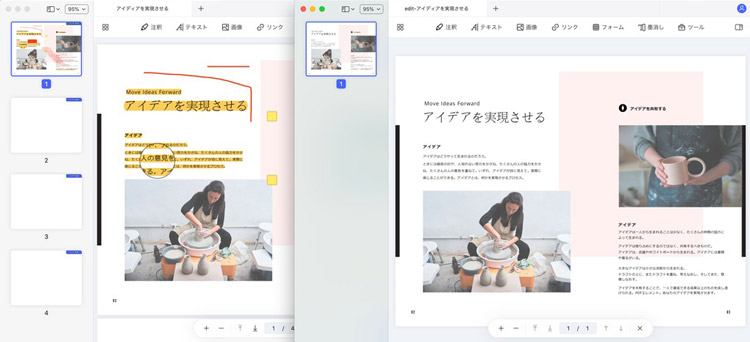
このように複数のPDFファイルを開き、並べて比較することができます。
関連記事:
*【PDFelement ver.6】PDFファイルをマルチウィンドウ表示(PDF照合)させる方法とは? >>
また、新機能が搭載され進化してリリースされたPDFelement Ver.8 には、Windows版でPDFファイルを比較して差分を調べることができる機能も搭載されました!カンタンにPDFファイルを比較して差分を調べることができる新機能もご紹介します!
▼PDFelement win版の新機能で、バージョンの違うPDFファイルを比較する!
|
① PDFelementを起動します。 |
すると、2つのファイルの差分がカンタンに表示されます!

PDFファイルを並べて比較する方法、新機能のPDF比較を使って比較する方法、適宜使いやすい方法を使って試してみてくださいね!
2.Adobe AcrobatでPDFを比較する方法
次にAdobe Acrobatを使ってバージョンの違うPDFファイルを比較する方法をご紹介します!
▼Adobe Acrobatで、バージョンの違うPDFファイルを比較する!
|
① Adobe Acrobatを起動します. |
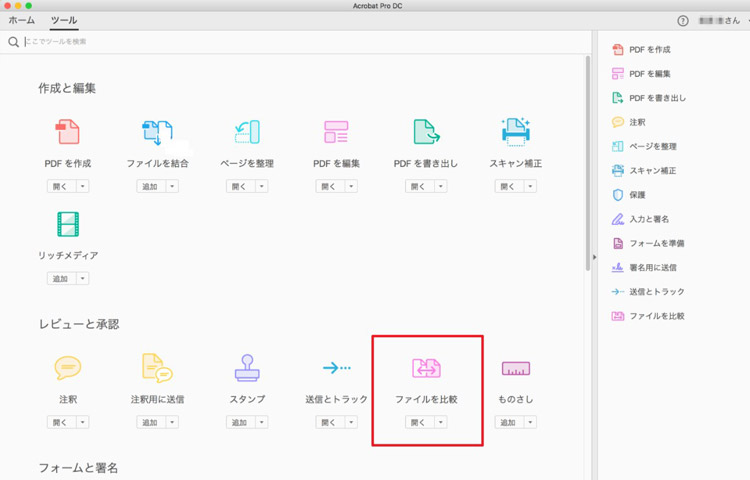
すると、「レポートを比較」というPDFファイルが開き、比較結果がわかりやすくグラフや数字で表示されます。
テキストの変更のみではなく、画像の変更なども確認でき、ファイルを左右にならべて確認することも可能ですよ。
まとめ
今回は、MacでPDFelementとAdobe Acrobatでバージョンの違うPDFファイルを比較する方法をお伝えしました。 PDFファイルをバージョンアップしながらやりとりすることも多いので、変更点をすぐに確認できると便利です。
また、新しくリリースされたPDFelement Mac版には、他にも嬉しい新機能がたくさん搭載されています。 無料版もありますので、ぜひダウンロードしてその機能を試してみてくださいね。
 OCRソフトの紹介
OCRソフトの紹介 スキャン&PDF化
スキャン&PDF化 スキャンPDFの編集
スキャンPDFの編集 スキャンPDFの変換
スキャンPDFの変換 画像化のPDFデーダ抽出
画像化のPDFデーダ抽出 OCR機能活用事例
OCR機能活用事例









役に立ちましたか?コメントしましょう!